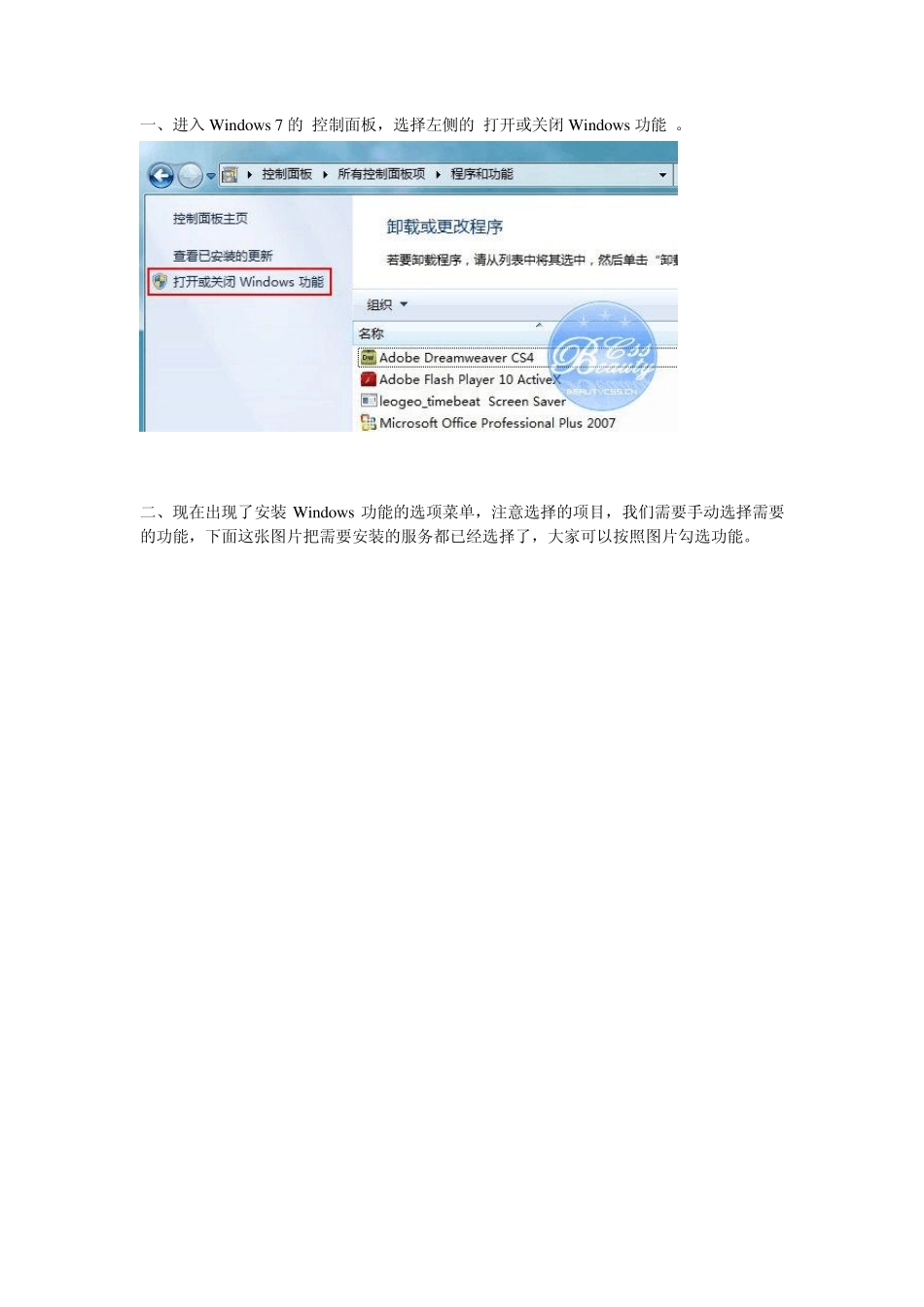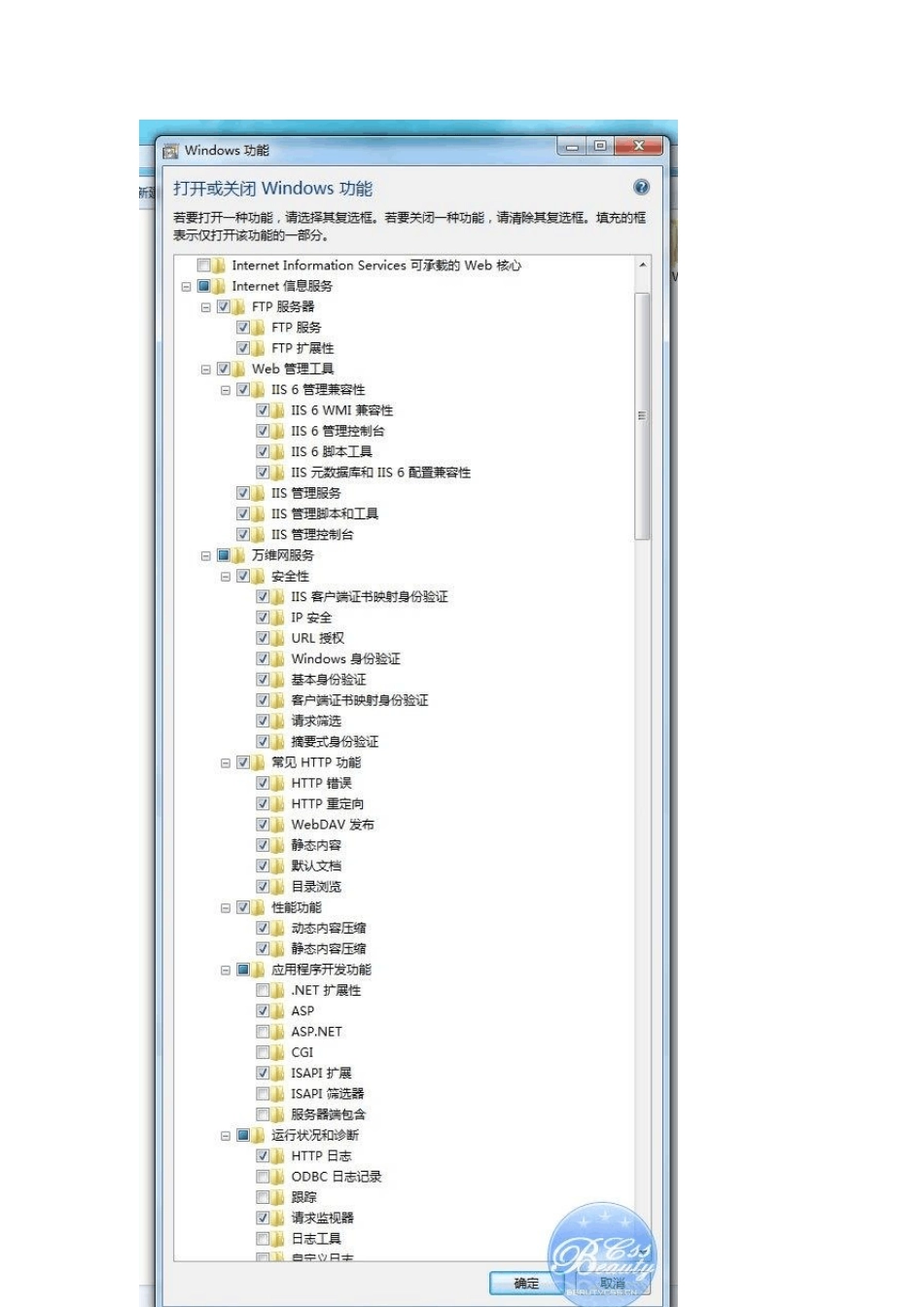一、进入 Window s 7 的 控制面板,选择左侧的 打开或关闭 Window s 功能 。 二、现在出现了安装 Window s 功能的选项菜单,注意选择的项目,我们需要手动选择需要的功能,下面这张图片把需要安装的服务都已经选择了,大家可以按照图片勾选功能。 三、安装完成后,再次进入 控制面板,选择 管理工具,双击 Internet(IIS)管理器 选项,进入 IIS 设置。 四、现在进入到 IIS7 控制面板。 五、选择 Defau lt Web Site,并双击 ASP 的选项, 六、IIS7 中 ASP 父路径 是没有启用的,要 开启父路径,选择 Tru e,搞定父路径选项。 七、配置 IIS 7 的站点。 单击右边的 高级设置 选项,可以设置网站的目录。 八、点击右侧的 绑定...,设置网站的 端口 。 九、点击 默认文档, 设置网站的默认文档。 至此,Windw s 7 的 IIS7 设置已经基本完成了,ASP+Access 程序可以调试成功。 让同一局域网里面的人也能访问自己的电脑上的网站。 1、依次选择:开始---所有程序---管理工具---高级安全 Window s 防火墙。 (有的电脑在所有程序里面可能没有”管理工具”,这时可以开始----在空白处鼠标右击---属性---自定义---找到系统管理工具,选择“在所有程序菜单上显示”,这样在所有程序里面就有管理工具了 2、在高级安全 Window s 防火墙的左边栏,选择“入站规则”。 3、在右边栏选择"新建规则“。 4、在弹出的窗口依次选择:选中端口---下一步---选中 TCP 以及特定本地端口,填入要开放的端口号(这里填入 80,当让也可以选择开放所有端口)---下一步---选中允许连接---下一步---选中所有选项---下一步---填入名称(这里填入 IIS)---完成。完成这些之后,跟你处在同一个局域网里面的人就能访问到你电脑上的网站了,到此,在Win 7 上的 ISS 就和平时在XP 里面一样了